Costantemente selezionare un messaggio popup di rete wireless su iPhone, How-To Fix
Diversi utenti che utilizzano iPhone legacy hanno avuto a che fare con costanti e fastidiosi messaggi pop-up sui loro iPhone, iPad o iPod che mostrano loro una rete wireless pubblica e chiedono loro di sceglierne una. Anche se appare l’opzione di cancellazione, non fa nulla! Gli utenti non possono spegnere i loro dispositivi. I loro iDevices sono semplicemente bloccati sulla schermata di selezione della rete wireless, il telefono, l’iPad o l’iPod è completamente bloccato e non possono spegnersi!
Questo diventa ancora più fastidioso quando si è al telefono e si cerca di riagganciare la chiamata, ma si deve prima annullare il messaggio pop-up prima di riagganciare.
Questo a volte succede anche quando si spegne “Chiedi di entrare in rete” nelle impostazioni WiFi!
Anche se questo problema non può essere legato in modo specifico a una particolare impostazione dell’iPhone, è possibile seguire alcuni dei passi suggeriti per risolvere il problema.
Vi suggeriamo di tenere il vostro software iOS o iPadOS aggiornato e aggiornato sul vostro iPhone., iPad, o iPod touch tramite Settings > General > Software Update.
Glossario
Fasi da correggere quando l’iPhone o l’iPad si blocca su un prompt di rete wireless
- Toccare impostazioni ; Wi-Fi . Scorrere verso il basso e assicurarsi di aver impostato Chiedere di aderire alle reti a Off o Notificare. Molti consigliano di disattivare “Chiedi di entrare a far parte di una rete” impostandolo su Off
- È anche possibile cambiare alcune volte le impostazioni di Ask to Join Networks
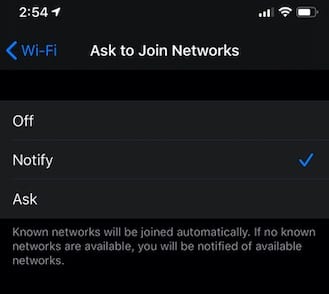 Utilizzare “Notifica” per gestire meglio l’adesione a reti sconosciute.
Utilizzare “Notifica” per gestire meglio l’adesione a reti sconosciute.
- È anche possibile cambiare alcune volte le impostazioni di Ask to Join Networks
- Attivare e disattivare il WiFi alcune volte
- Andare su Settings (Impostazioni); Cellular ; Scorrere fino in fondo e assicurarsi che l’assistenza WiFi sia disattivata
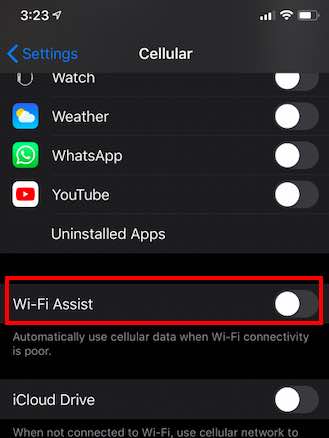
- Scegliere Impostazioni; Privacy; Servizi di localizzazione; Servizi di sistema ; e attivare e disattivare Networking & Wireless
- Toccare Impostazioni ; Impostazioni generali; Reset; Reset Impostazioni di rete
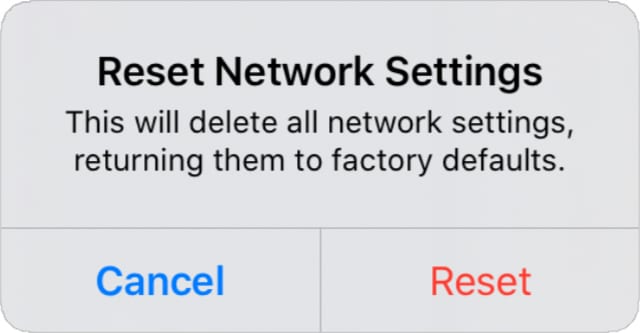 Non reimpostare le impostazioni di rete a meno che non sia possibile ricollegarsi al Wi-Fi.
Non reimpostare le impostazioni di rete a meno che non sia possibile ricollegarsi al Wi-Fi.
Test per vedere se il vostro iPhone ha risolto il problema una volta avviato.
In caso contrario, procedere alla fase seguente e forzare il riavvio del dispositivo
Telefono bloccato su una schermata vuota “Seleziona una rete wireless”? Prova a riavviare forzatamente il tuo dispositivo 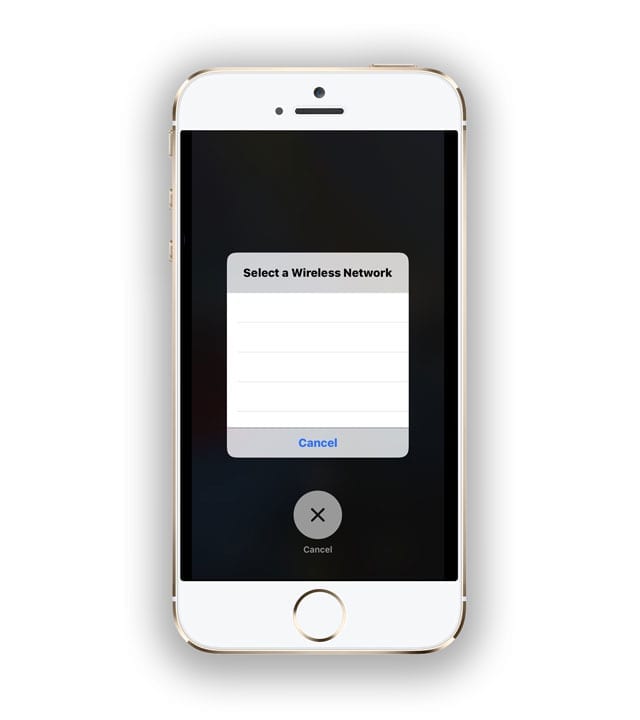
- Su un iPhone 6S o inferiore più tutti gli iPad con i pulsanti home & iPod Touches 6a generazione e inferiore, premere contemporaneamente Home e Power fino a quando non si vede il logo Apple
- Per iPhone 7 o iPhone 7 Plus e iPod touch di 7a generazione: Tenere premuti entrambi i pulsanti Side e Volume Down per almeno 10 secondi, fino a quando non si vede il logo Apple

- Su un iPad senza tasto home e sui modelli di iPhone 8 e superiori: Premere e rilasciare rapidamente il pulsante Volume su. Poi premere e rilasciare rapidamente il pulsante Volume giù. Infine, premere e tenere premuto il pulsante Side/Top fino a quando non si vede il logo Apple
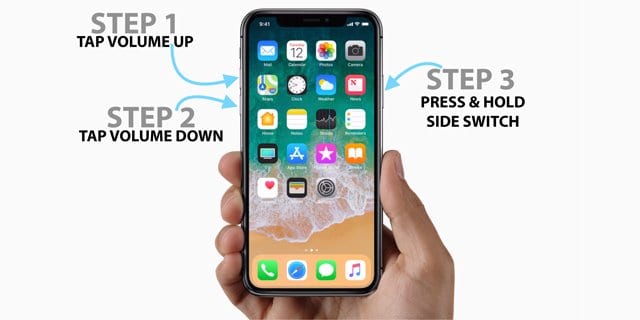
Riavviare il router wireless
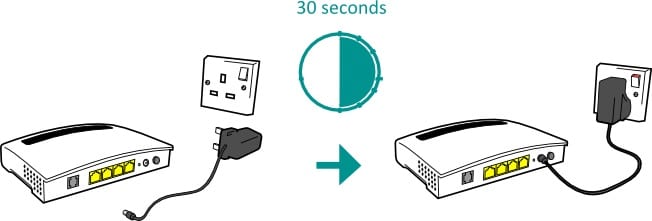 Dovreste riavviare il vostro router di tanto in tanto per ottenere le migliori prestazioni.
Dovreste riavviare il vostro router di tanto in tanto per ottenere le migliori prestazioni.
Se nessuno dei suggerimenti di cui sopra ha funzionato per voi, potrebbe essere un problema di router. Quindi riavviamo il tuo router – questo di solito significa scollegarlo dalla corrente, attendere 30 secondi o più, e poi ricollegarlo. Ma prima controlla con il tuo produttore, per le loro istruzioni specifiche per la marca e il modello del tuo router.
Se un riavvio non ha risolto il problema, provare invece a resettare il router. Spesso c’è un pulsante di reset sul retro del router, ma non sempre. Anche in questo caso, cercate le istruzioni per la marca e il modello del vostro particolare router.
 Resettare il router
Resettare il router
Ora che hai resettato la maggior parte delle impostazioni Wi-Fi comuni, prova il tuo dispositivo vicino a un servizio wi-fi pubblico e vedi se elimina il problema.
Se il problema diventa molto fastidioso, e non si vuole affrontare il problema di premere il pulsante di cancellazione ogni volta, il ripristino dell’iPhone con iCloud, iTunes o Finder potrebbe essere l’unica soluzione.
Ci auguriamo che i cinque semplici passi sopra descritti risolvano questo problema sul vostro iPhone.
<
